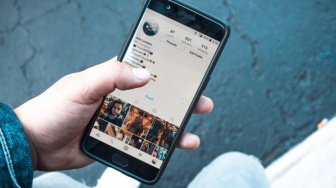Suara.com - Google Authenticator adalah aplikasi yang dapat memberikan lapisan keamanan tambahan untuk akun online kamu, dengan menggunakan sistem verifikasi dua langkah (two-factor authentication). Dengan aplikasi ini, kamu tidak hanya membutuhkan kata sandi untuk masuk ke akun, tetapi juga kode rahasia yang dihasilkan oleh aplikasi ini setiap 30 detik.
Kode ini bersifat unik dan hanya berlaku untuk akun dan perangkat kamu. Dengan demikian, kamu dapat mencegah akses tidak sah ke akun kamu, bahkan jika kata sandi kamu bocor atau dicuri. Namun, bagaimana cara pakai Google Authenticator? Apa saja syarat dan langkah-langkahnya?
Artikel ini akan menjelaskan secara lengkap dan mudah cara pakai Google Authenticator, baik untuk pengguna Android maupun iOS. Simak terus artikel yang tim Suara.com rangkum sampai selesai untuk mengetahui caranya.
Cara Pakai Google Authenticator
Baca Juga: Cara Mudah Cek Plagiarisme di Google Docs, Bye-bye Plagiat!
- Unduh aplikasi Google Authenticator dari toko aplikasi HP kamu (Google Play Store untuk Android atau App Store untuk iPhone).
- Buka aplikasi Google Authenticator setelah selesai mengunduh.
- Pada layar utama aplikasi, kamu akan melihat tombol "+", biasanya terletak di pojok kanan atas. Ketuk tombol tersebut.
- Ada dua metode untuk menambahkan akun ke Google Authenticator:
Metode 1: Pindai kode QR
- Pilih opsi "Pindai Barcode" atau "Scan Barcode".
- Arahkan kamera HP kamu ke kode QR yang diberikan oleh layanan yang ingin kamu tambahkan (misalnya, akun Google, Facebook, atau situs web lainnya).
- Aplikasi akan secara otomatis mendeteksi kode QR dan menambahkan akun ke daftar di aplikasi Google Authenticator.
Metode 2: Masukkan kode manual
- Pilih opsi "Masukkan Kode Manual" atau "Manual Entry".
- Ketikkan nama akun (opsional) dan masukkan kode rahasia yang diberikan oleh layanan yang ingin kamu tambahkan. Biasanya, kode rahasia ini disediakan oleh layanan ketika kamu mengaktifkan autentikasi dua faktor.
- Tekan tombol "Tambah" atau "Add" untuk menambahkan akun ke daftar di aplikasi Google Authenticator.
- Setelah berhasil menambahkan akun, aplikasi Google Authenticator akan menampilkan token enam digit yang berubah setiap beberapa detik. Token inilah yang akan kamu gunakan saat login ke layanan yang terkait dengan akun tersebut.
- Saat kamu masuk ke layanan yang menggunakan Google Authenticator, pada tahap autentikasi, buka aplikasi Google Authenticator dan melihat token yang sedang ditampilkan.
- Ketikkan token tersebut ke dalam layar autentikasi pada layanan yang kamu masuki.
- Setelah token diterima oleh layanan, kamu akan berhasil masuk.
Penting untuk diingat bahwa jika kamu kehilangan atau mengganti HP, kamu perlu menambahkan kembali semua akun ke aplikasi Google Authenticator pada HP baru kamu. Pastikan kamu memiliki cadangan kode rahasia atau opsi pemulihan yang disediakan oleh layanan untuk menghindari kehilangan akses ke akun kamu jika terjadi masalah pada perangkat kamu.
Kontributor : Pasha Aiga Wilkins
Baca Juga: Cara Menggunakan Google Docs dan Fungsinya, Bukan Sekadar Alternatif Microsoft Word!